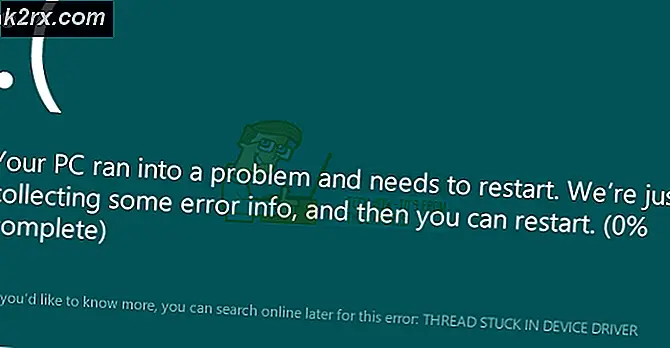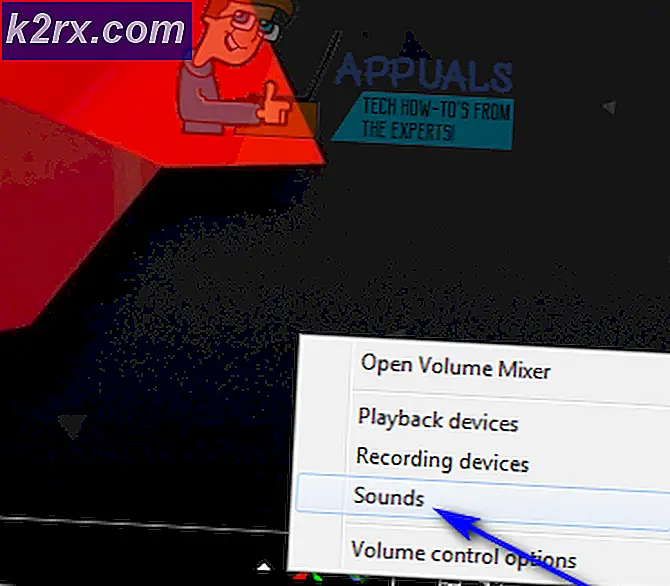Cara Menambahkan Skema Suara Baru ke Windows 10
Mendengarkan skema suara konvensional di PC Anda bisa membosankan. Namun, Anda dengan Windows, dan khususnya Windows 10, Anda dapat melanjutkan dan menyesuaikan berbagai suara sesukamu.
Ada banyak situs web di mana Anda dapat mengunduh beberapa skema suara keren, klik (di sini) untuk melakukan pencarian cepat. Jika Anda ingin menggunakan suara kustom Anda sendiri, Anda dapat melakukannya juga.
Ada tiga kategori di mana skema suara jatuh di situs web. Yaitu:
Bunyi Windows klasik: Seperti namanya, skema suara ini adalah yang dirilis dengan versi Windows yang lebih lama.
Macam-macam suara Windows : Sebagian besar yang jatuh dalam kategori ini tidak terkait dengan Windows atau Microsoft. Ini selalu menjadi tempat yang baik untuk mencari jika Anda menginginkan sesuatu yang inovatif dan menarik.
Windows Sounds Schemes : Kategori ini juga berisi beberapa tema Windows klasik yang dapat Anda telusuri.
Jadi, Anda dapat menjelajahi dan memilih salah satu yang paling Anda sukai. Setelah Anda mengunduh yang Anda inginkan, ikuti langkah-langkah di bawah ini untuk mengintegrasikannya:
Pergi ke Control Panel dan klik pada ikon Sounds. Untuk masuk ke Panel Kontrol, Tahan Tombol Windows dan Tekan X, Pilih Panel Kontrol .
TIP PRO: Jika masalahnya ada pada komputer Anda atau laptop / notebook, Anda harus mencoba menggunakan Perangkat Lunak Reimage Plus yang dapat memindai repositori dan mengganti file yang rusak dan hilang. Ini berfungsi dalam banyak kasus, di mana masalah ini berasal karena sistem yang rusak. Anda dapat mengunduh Reimage Plus dengan Mengklik di SiniKemudian, ketik suara di bilah pencarian dan klik ikon Suara .
Saat Anda berada di Suara, pilih tab Suara yang merupakan tab kedua. Dari bawah Acara Program, Anda dapat memilih acara yang suaranya ingin Anda ubah. Sekarang dari drop-down Suara, Anda dapat memilih suara untuk diterapkan ke acara tertentu. Jika suaranya sesuai dan Anda telah mengunduhnya, maka Anda dapat menekan tombol Browse untuk mencari dan memilih suara kustom Anda. Setelah selesai, klik Terapkan / OK. Klik Test untuk melihat apakah semuanya sudah beres. Hit Apply dan Anda selesai.
TIP PRO: Jika masalahnya ada pada komputer Anda atau laptop / notebook, Anda harus mencoba menggunakan Perangkat Lunak Reimage Plus yang dapat memindai repositori dan mengganti file yang rusak dan hilang. Ini berfungsi dalam banyak kasus, di mana masalah ini berasal karena sistem yang rusak. Anda dapat mengunduh Reimage Plus dengan Mengklik di Sini